Как смотреть 3d iso на телевизоре 3d
Обновлено: 16.05.2024
Снова здравствуйте.
Это третья, заключительная, самая большая и по моему мнению самая интересная часть моего небольшого повествования о современных телевизорах. В первой части вы могли прочитать общую информацию о типах современных телевизоров, используемых технологиях подсветок, их практическом различии. Во второй части я попытался систематизировать все, что я узнал о шасси, диагоналях, передаче движения, особенностях передачи цвета и влиянии телевизоров на зрение.
В третей части я хочу поделиться с вами своими размышлениями касательно стереоизображения (или как его принято называть — 3D), разобраться в основных отличиях активного и пассивного 3D, их технической реализации. Рассказать, как, какие и главное — чем это 3D воспроизводить. Ну и, собственно, какой телевизор я выбрал и почему. А еще тут будут фотографии
И не менее важное — хочу сказать отдельное спасибо всем, кто читал и комментировал предыдущие 2 статьи.
Все суждения в статье — личное мнение автора и могут не совпадать с мнениями других людей.
3D. Немного теории
На самом деле, никаким 3D (от dimension — измерение) в современных телевизора и не пахнет. Просто сейчас так принято называть стереоизображение. Я последую этой моде.
Каждый человек (если у него оба глаза на месте) имеет бинокулярное зрение, то есть смотрит на объект двумя глазами, но видит одну картинку. За сведение 2-х изображений в одну картинку отвечает зрительный анализатор — кора головного мозга (не правда ли компьютеры построены по нашему подобию? Или мы по их). В результате эффекта бинокулярного (стереоскопического) зрения мы видим объемное изображение.
Все новое — это хорошо забыто старое. Стоит сказать, что стереокинематограф — штука довольно пожилая. Его основные принципы были сформулированы в конце далекого XIX века, а демонстрация реальных стереофильмов началась в начале XX века. Были сложности, проблемы, не все удавалось (да что там говорить, до сих пор нет идеального метода отображения 3D), но середина XX века считается золотым веком стереокино. В общем-то на протяжении всей второй половины XX века популярность стереокино то вспыхивала, то гасла.
Анаглиф

Самый первый метод получения стереоизображения. На данный момент устарел и в телевизорах не применяется. Заключается в цветовом кодировании изображений, которые предназначаются для левого и правого глаза. В очках установлены светофильтры, благодаря которым каждый глаз видит свою часть предназначенного для него изображения.
Недостаток один, но он перекрывает все достоинства — это совершенно искаженная светофильтрами цветопередача.
Затворный метод

Преимущества:
— Полное 1080p-изображение для каждого глаза
Недостатки:
— бОльшая (в сравнении с поляризацией) потеря яркости, которая, впрочем, легко компенсируется.
— повышенная вероятность перекрестных помех (когда изображение двоится).
— многие люди чувствуют повышенную утомляемость глаз и это главный недостаток.
— высокая стоимость очков.
Поляриционный метод

Преимущества:
— пониженная утомляемость глаз
— простая конструкция и малая стоимость очков
Недостатки:
— пониженное в 2 раза разрешение видеопотока. Для вертикальных стереопар (когда в одном потоке одно изображение находится над другим) оно составляет 1920x540. Для горизонтальных — 960x1080. Это основной и, в принципе, единственный недостаток полярицазионной технологии.
На заре новой волны 3D — в 2010-м году LG использовала затворный метод, но столкнувшись с безумными перекрестными помехами (crosstalks) отступила и пошла по пути поляризации. С тех пор компания яро агитирует за обозначенный метод, борется в судах.
3D. Практика
Вот мы и подобрались к самому интересному пункту. Как реально себя ведут обе технологии и какой отдать предпочтение?
Пассивное (поляризационное) 3D
Эта технология отображения стереоизображения используется только в матрицах LG, которая является паровозом пассивного 3D. Это значит, что все телевизоры с поддержкой 3D, имеющие матрицу LG, несут на себе поляризационную технологию.
Как уже было сказано выше, изображение для левого и правого глаза на экране отображаются одновременно.
Для нас с вами это значит 3 вещи:
1) Разрешение падает в 2 раза. Вместо 1920x1080 мы получаем 1920x540 или 960x1080.
2) Нет мерцания затворов очков, очки простые и дешевые.
3) Не нужно специальных устройств воспроизведения. Все, что воспроизводит Full HD — сможет воспроизвести стереопару (видеопоток, с зашитыми для обоих глаз картинками).
1. Разрешение
Заметно ли падение разрешения при просмотре стереопар? Абсолютно точно можно сказать — да. Для зрителя это проявляется пониженной четкостью (как это происходит в обычных фильмах) или эффекте лесенки. Но тут есть одна очень важна оговорка — при правильной диагонали (достаточно большом угловом размере экрана).
Как известно, человеческий глаз тоже имеет свое разрешение, и если телевизор находится слишком далеко, он может оказаться неспособен различить все 1080 линий, а различит, к примеру, 500. Тогда и разница между затворной и поляризационной технологией нивелируется. Так как же понять, сможем ли мы увидеть падение разрешения?

Вспомним таблицу диагоналей:
Смотрим на колонку расстояние и колонки 1080p и 720p. Выбираете диагональ и если ваше расстояние просмотра попадает в диапазон 720p-1080p, значит, разница точно будет видна. Дальше — вряд ли, если в вашей родне не было орлов.
2. Отсутствие мерцания
Это самая субъективная характеристика. У многих людей от затворного 3D устают глаза. У многих они устают от любого 3D. Вам нужно взять 3D-фильм, сходить в магазин, где вам дадут спокойно сделать выбор, и минут 10 (как минимум) посмотреть на затворное 3D (глаза должны привыкнуть), затем на пассивное. Если от активного 3D ваши глаза устают, а от пассивного нет — последнее это ваш выбор.
Активное (затворное) 3D
Как я уже говорил, в затворной технологии изображение формируется попеременной демонстрацией FullHD-картинки для каждого из глаз. Что это значит для нас с вами:
1) Мы видим безапелляционное изображение — полное FullHD.
2) Многие пользователи получают повышенную усталость глаз из-за мерцания.
3) Нужны специальные устройства воспроизведения.
1. Полное FullHD-разрешение
2. Мерцание
3. Специальные устройства воспроизведения
Так как контент для затворного 3D имеет разрешение 1920x1080 пикселов для каждого глаза, то требуется выводить FullHD-картинку с частотой 48 к/с (которую телевизор искусственно увеличивает). При некоторых практических загвостках это большая проблема для устройств воспроизведения.
Контент для затворной технологии называется Blu-Ray 3D (BD3D). Именно в этом формате выпускаются фильмы на дисках (в формате стереопар они не выпускаются). BD3D ISO — образ, снятый c Blu-Ray 3D-диска.
Так все-таки, что нам понадобится, чтобы мы смогли смотреть Blu-Ray 3D на нашем телевизоре? Варианта всего 2:
3.1 Проигрыватель дисков Blu-Ray 3D. Самый простой и самый дорогой, в конечном итоге, способ. Речь идет о проигрывателях, которые воспроизводят Blu-Ray-диски, то есть эти самые диски прийдется покупать (и это не дешевое удовольствие, скажу я вам). Выбираете любой понравившийся вам Blu-Ray-проигрыватель (они, кстати, входят в комплект к системам домашних кинотеатров с поддержкой BD), например, Sony BDP-S495 (я привел самый продаваемый плеер, вы можете купить абсолютно любой). Покупайте диски — наслаждайтесь просмотром.
3.2 BD3D ISO-плееры. То есть те плееры, которые могут воспроизводить образы Blu-Ray дисков (которые, кстати лежат на любом трекере. Я качаю отсюда). На рутрекере очень много стереопар, но очень мало образов BD3D. И тут возникает самая главная проблема — практически нет устройств, способных без проблем и с поддержкой всех функций воспроизводить BD3D ISO. Те, которые воспроизводят без проблем, не имеют меню и стоят $350 (к примеру, Popcorn Hour A-400). Дешевые (~ $125) плееры вроде IconBIT XDS73D, мало того, что тоже не поддерживают меню, так глючат и не исполняют всех задач.
Конечно же, можно воспроизводить на телевизорах с затворной технологией обыкновенную стереопару, но это тоже самое, что покупать Ferrari и ездить по проселочным дорогам. В таком случае, все преимущества затворного метода нивелируются.
Вывод напрашивается сам собой: разве нет полнофункционального проигрывателя BD3D-ISO за небольшие деньги? В общем-то есть, с одной оговоркой. Я думаю, это стоит выделить в отдельный раздел.
Воспроизведение Blu-Ray 3D из образов (BD3D ISO)

Будущий обзор Pioneer BDP-140
Я как раз купил этот плеер, и если сообществу будет интересно (я понимаю, что это тема гораздо более узкая, чем телевизоры), то я напишу обзор: как выглядит, как я его покупал, прошивал, откуда качаю образы, куда записываю и т. д.
Этот плеер настоящий лайфхак — дешевый, безглючный, с поддержкой меню.
Если вам будет интересен такой обзор — напишите в комментариях.
Вернемся к 3D в общем. Стоит сказать о применении этих 2-х типов 3D в телевизорах различной ценовой категории. Как уже говорилось, LG и Toshiba используют поляризационную технологии во всех телевизорах. В противовес ей Samsung всегда использует затворную технологию. Также активное 3D имеют все плазмы. Philips и Panasonic используют поляризационный метод в более дешевых телевизорах и затворный — в дорогих. Но, к примеру, активное 3D стоит в 5-й серии Philips (а это относительно дешевый ТВ).
Тут есть небольшое правило, если так можно сказать, которое я вывел для себя: в дешевых телевизорах пассивное 3D предпочтительнее (так как оно не сильно меняет свое качество в зависимости от стоимости телевизора). Активное 3D очень сильно различается — в дешевых ТВ это почти невозможно смотреть, а дорогих это может быть отличная картинка.
Краткие рекомендации по выбору 3D
1) Нужно сходить и посмотреть самому, не устают ли больше глаза от затворной технологии. Если устают — плюс в пользу поляризации.
2) Диагональ. Если ваше расстояние просмотра попадает в диапазон 720p—1080p, тогда плюс в пользу затворного метода.
3) Цена телевизора. Если телевизор недорогой — плюс к поляризации. Если дорогой — стоит подумать об активном 3D.
4) Количество зрителей. Очки для телевизоров с пассивным 3D стоят около $10-15. С активным — $60—80. Если зрителей много, вывод напрашивается сам.
5) Не выбирайте телевизор по типу 3D. Возможно, этот пункт покажется вам странным, но это мое убеждение. Стереокино крайне несовершенно, напрягает глаза и со временем будет вытеснено. Это час время провождения, в лучшем случае в неделю-две. Качественного 3D-контента не так уж много.
Smart TV

Этот раздел будет неожиданно короткий, так как автор никогда не считал Smart TV полезным дополнением. Не потому, что автор — динозавр и живет в доисторической пещере, а потому, что я не считаю это очень полезной вещью. Прошу учесть, что это очень субъективная вещь и многим может нравится Smart TV. Это мое личное мнение и оно может не совпадать в вашим.
Youtube
Сериалы
Тоже потенциально полезный сервис. Мне не удалось найти и протестовать аналогичный сервис для телевизоров Samsung, но в моем распоряжении есть медиаплеер DuneHD TV-101W, куда я когда-то поставил плагин HDSerials. В общем, вполне рабочая штука, но нас с ней судьба развела по разным полюсам и виной всему вышеупомянутая Apple TV. Сериалы сами выкачиваются, сортируются и кладутся в iTunes, а затем разбегаются на iPhone и Apple TV.
Социальные сети, браузер, торренты
Отдельный чан в аду заготовлен для разработчиков торрент-клиентов, один из которых мне довелось протестировать на медиплеере DuneHD TV-101W. Во-первых, только накопители с ext3, во-вторых, скорость ограничивается 1-м мегабайтом в секунду. В-третьих, когда эти самые торренты качаются, приставка вешается намертво и реагирует на команды с пульта с задержкой в 10 секунд.
Как я выбирал телевизор
Это небольшой исторический экскурс о том, как я все-таки выбрал то, что выбрал. Тем, кому это покажется не интересным я рекомендую пропустить эту часть. Так же, хочу сказать что этот раздел полностью субъективен и определяет только мой выбор.
3 года кряду я смотрел неплохой во всех смыслах Philips 42PFL8404. Со временем он перестал меня устраивать. В чем именно, кроме уровня черного и диагонали, я сформулировать не мог. Хотелось более живого и глубокого изображения. Сразу стоит сказать, что моя дистанция просмотра составляет 2.5 м.
Я понял, что скачок 42"—46" существенным не будет и начал ориентироваться на 55". Сначала он показался большим, но в процессе выбор стало ясно, что для полного погружения этого недостаточно. Денег хватало только на 55" и я решил, что это вещь не на один день и стоит немного подсобирать. Так и начались мои 2 месяца выбора.
Выбор модели
Если с диагональю почти сразу все стало понятно, то определиться, какую технологию выбрать было не просто. Забегая вперед скажу, что с этим пунктом я определился только за 2 недели до заказа телевизора.
А виной этому один простой факт: я живу в среднем по населенности городе и хотя у нас много различных супермаркетов электроники, мало-мальски приемлемых плазм нет ни в одной из них. Продавцы хором утверждали, что плазма устарела. Технари на форумах заверяли, что это лучший выбор для кино.
Как конкурента VT50 из лагеря LCD был выбран Philips 60PFL9607. Он был отмечен EISA как лучший LCD-телевизор Европы, имел матрицу Sharp UV²А, сегментированную светодиодную подсветку, обещающую MLL=0.2 нит. В целом интересный вариант.
Как претендент еще рассматривался 65" Sony HX920, но он стоит дороже, к тому же это модель прошлого года, да еще и 3D на невысоком уровне.
Обоих претендентов не было ни в одном из магазинов города и я занял выжидательную позицию.
И тут случилось практически чудо для нашего городе — в одной из сетей появился 46" Philips 9707 (аналог того, который был нужен мне, но с меньшей диагональю и лучшим антибликовым фильтром). Погонял я его прилично — сначала долго настраивал режим, затем воспроизводил заливки, тестовые ролики, реальные ролики и рекламный контент.
Не буду томить с рассказами и выводами. Итогом всего был вывод о том, что в принципе, колоссальной разницы изображения с моим 42" 8404 нет. Да — диагональ важна, да, черный чернее, но какой-то особой разницы я не увидел.
Принял этот вариант к сведению.
Нужно сказать еще пару слов о VT50. С момента начала выбора телевизора я прочно засел на форумах. Что только не писали про него, но основные критические замечания были адресованы к следующему:
1) Мерцание
2) Отсутствие белого
3) Низкая яркость
Забегая вперед скажу, что пункты 1 и 2 дня меня не оправдались, а вот с 3-м возникли кое-какие проблемы. А связано это с тем, что, как оказалось, европейских и российских моделях намертво зарезана яркость в районе 80 cd/m2 в профессональном режиме и 90 cd/m2 в режиме THX Cinema.
К слову, THX Cinema — это режим, сертифицированный студией Джорджа Лукаса. Должен выдавать картинку, максимально близкую к эталонной — такой, какой ее задумал режиссер.
Когда стало ясно, что VT50 — серьезнейший претендент, а надежды на 9607 не оправдались — было принято решение ехать в Киев. К слову, столица находится от меня в 10 часах езды на поезде.
Я взял пару флешек и поехал. Реально, без проблем и с выключенным светом мне удалось посмотреть VT50.
Окончательный выбор модели

Мое решение проблемы с яркостью VT50
С самого начала на форумах я читал, что у американский версий VT50 с яркостью все в порядке. 120V, отсутствие тюнеров меня совершенно не пугало, но пугала цена. Единственный поставщик, которого мне удалось найти называл такие заоблачные цены, что могла закружиться голова.
И тут я наткнулся на один украинский сайт, где обещали 65" VT50 за $3800. Я позвонил им 2 месяца назад, в самом начала моих скитаний и получил ответ, что везут они на заказ и требуется предоплата в $1000. Я был не готов идти на такие риски, неподтвержденные ничем и отложил этот вариант в глубокий ящик.
Около 2-х недель назад американский 65" VT50 приехал ко мне.
Мои субъективные впечатления
В общем и целом я считаю этот телевизор лучшим для домашнего кинотеатра. Даже с учетом зарезанной яркости лучше телевизора я не видел. Тут и MLL= 0.008 нит, и очень четкая цветопередача и поразительная глубина. Когда я только начинал выбрать телевизор, я был морально готов к тому, что топовые телевизоры практически не отличаются друг от друга, но в итоге понял, что это не так.
Самое важное — понимать, что у всего своя задача. Телевизор для домашнего кинотеатра — это одно, а для приятного и незатейливого просмотра кино вечером — совсем другое. Телевизор для дачи — третье.
Мне как раз понадобился небольшой второй телевизор во вторую комнату и я, скорее всего, остановлю свой выбор на Philips 32PFL5007. Уж больно неплохой уровень черного и общий набор функций он предлагает.
Вместо выводов:
Постараюсь кратко сформулировать все, что я хотел донести в этой части статьи, которая писалась дольше всех и была самой трудоемкой для написания:
1) Не выбирайте телевизор только по 3D. Во-первых, качественного 3D-контента немного, во-вторых, это забава на просмотр в неделю-две. В третьих, это вредно для глаз.
2) Выбирая технологию 3D опирайтесь, в первую очередь, на комфорт для ваших глаз. Сходите в магазин и возьмите стереопару для просмотра на телевизоре с поляризационной технологией, но не забудьте, что в магазине, скорее всего, не будет правильного устройства воспроизведения BD3D (если вам и воспроизведут что-то на активном телевизоре, то оно будет выглядеть не лучше, чем на пассивном). Ищите места с грамотными продавцами, где вам смогут показать все преимущества затворной технологии. Во-вторых, ориентируйтесь на диагональ. На больших угловых размерах экрана будет целесообразным обратить внимание на затворный метод, на маленьких — на поляризационный.

Телевизоры с поддержкой 3 D позволяют наслаждаться качественным объемным изображением у себя дома. Несколько лет назад телевизоры с поддержкой объемных технологий являлись диковинным и труднодоступным продуктом. Получить качественное объемное изображение можно было только в кинотеатрах. На сегодняшний день ситуация коренным образом изменилась.
Популярность 3 D телевизоров очень высокая, все больше людей желают пользоваться 3 D возможностями. Многие пользователи уже хорошо осведомлены и знакомы с принципом работы 3 D технологий и типами существующих 3 D очков. Мы уже встречались с вопросом о том, как выбрать 3 D телевизор. Однако от приобретения телевизора с соответствующими возможностями до просмотра объемного кино есть несколько важных шагов. Дело в том, что далеко не все пользователи знают, как смотреть 3d на телевизоре. Для обычного пользователя существует определенная путаница с форматами 3 D контента. К нам поступает большое количество вопросов, о возникающих проблемах при воспроизведении объемного видео. Именно поэтому мы решили подробно разобраться в этом направлении.
Если Вы не знаете, как смотреть 3d на телевизоре, то ознакомьтесь с нашими советами. Все материалы написаны простым и понятным языком, никаких неизвестных форматов, только полезная информация в доступной форме. В данной статье мы рассмотрим, как смотреть образ 3 D Blu - ray на телевизоре. Почему начнем именно с 3 D Blu - ray ? Ответ прост. Этот относительно новый формат для распространения объемного кино сейчас пользуется особой популярностью.
Как посмотреть 3 D Blu - ray с внешнего жесткого диска
Многие пользователи скачивают в интернете образ 3 D Blu - ray фильма и надеются посмотреть его с внешнего жесткого диска (или флешки большого объема). Однако после подключения к телевизору такого устройства выясняется, что воспроизведение объемного видео невозможно. Либо записанный файл воспроизводится в 2 D режиме, либо телевизор и вовсе не видит 3 D Blu - ray образ. Запомните, с внешнего HDD , напрямую подключенного к телевизору, просмотреть 3 D Blu - ray образ нельзя никак.
Если Вы хотите смотреть 3 D с внешнего жесткого диска, то найдите 3 D Blu - ray образ, записанный в контейнере MKV , или преобразуйте его в MKV с помощью специального программного обеспечения. Современные телевизоры без особых проблем способны работать с файлами такого формата. В большинстве случаев телевизор сам распознает 3 D и автоматически переходит в объемный режим. В некоторых случаях выставлять 3 D режим на телевизоре нужно самостоятельно. Известны случаи, когда у видео пропадал или искажался звук. В таком случае просто найдите тот же фильм в другом источнике.
После того как Вы записали необходимый фильм в контейнере MKV на внешний жесткий диск, подключите его к телевизору и запускайте видео. Включайте 3 D режим (если это не произошло автоматически) и наслаждайтесь объемным видео. Гуру в области форматов начнут возражать, что 3 D Blu - ray и MKV контейнер это совершенно разные понятия и будут правы. Это действительно абсолютно разные форматы. Просто файлы, скачанные в формате MKV , это хорошее решение, если пользователь не хочет покупать Blu-ray 3 D плеер или использовать для просмотра компьютер.
Как посмотреть 3 D Blu - ray с помощью 3 D плеера

Смотреть 3 D на телевизоре с помощью 3 D Blu - ray плеера довольно просто. Современные плееры поддерживают воспроизведение не только 3 D Blu - ray дисков, но и ISO образов. Правда на сегодняшний день нет полностью совершенных плееров, в отдельных случаях тормоза и глюки все-таки могут проскакивать. iconBIT XDS1003D с новой прошивкой, HiMedia HD900B и другие плееры спокойно читают файлы образы ISO . Это означает, что Вы можете скачать образ фильма 3 D Blu - ray ISO , записать его на внешний жесткий диск, подключить его к плееру и спокойно смотреть желаемый фильм в объемном формате.
Подключать плеер к телевизору нужно обязательно с помощью HDMI разъема версии 1.4. При использовании внешнего жесткого диска с питанием через USB , у некоторых пользователей случались вылеты фильма и другие неприятности. Это связано с недостатком питания. Уберечься от этого можно, просто используйте жесткий диск с внешним питанием от адаптера.
Конечно, можно записать скачанный образ на специальный Blu - ray диск и уже его воспроизводить с помощью 3 D Blu - ray плеера. В обоих случаях Вы получите видео хорошего качества. Как видно, использование 3 D Blu - ray плеера намного упрощает просмотр 3 D на Вашем телевизоре. При покупке плеера нужно внимательно ознакомиться с его характеристиками. Если выбранный плеер не будет поддерживать воспроизведение ISO образов, то придется использовать Blu - ray диски, а это постоянная трата денег. Надеемся с плеерами все довольно понятно, теперь разберемся, как смотреть 3 D на телевизоре с помощью компьютера.
Как посмотреть 3 D Blu - ray с помощью компьютера
Если вариант с покупкой внешнего 3 D плеера Вас не устраивает, то можно воспользоваться компьютером, к которому телевизор будет подключен в качестве монитора. Учтите, что далеко не всякий компьютер подойдет для воспроизведения 3 D Blu - ray образов. Видеокарта Вашего компьютера должна быть достаточно мощной. Узнать, поддерживает ли видеокарта воспроизведение 3 D Blu - ray образов можно в спецификации, которая шла в комплекте с картой. Можно посмотреть соответствующую информацию в сети, для этого введите полное название видеокарты в поисковую систему и проверьте поддержку 3 D . Другие параметры компьютера должны соответствовать следующим минимальным требованиям:
- Операционная система Windows 7 или Windows Vista (32/64 разрядная);
- Двухъядерный процессор Intel Core 2 Duo или AMD Athlon X2;
- Объем оперативной памяти 2 Гб ;
- Наличие свободного места на жестком диске около 100 Мб.
Если Ваш компьютер соответствует этим требованиям, а видеокарта поддерживает воспроизведение 3 D Blu - ray образов, то смотреть 3 D на телевизоре все-таки получится. Подключите компьютер к телевизору с помощью разъема HDMI 1.4. Выбираем в качестве основного монитора телевизор. Скачайте ISO образ понравившегося фильма. Смонтируйте его с помощью DAEMON Tools или Alcohol 120%. После этого запускаем фильм с помощью одного из плееров:
- ArcSoft TotalMedia Theatre
- CyberLink PowerDVD Ultra 12
- Stereoscopic Player ( последние версии)
В плеере выбираем поддержку и тип 3 D формата. На телевизоре также выставляем 3 D режим (если не выставился автоматически), надеваем очки и наслаждаемся объемной картинкой. В зависимости от используемого плеера, возможно, придется провести дополнительные настройки. Данные советы должны помочь разобраться с вопросом, как смотреть 3 D на телевизоре с помощью компьютера. При возникновении трудностей и неполадок задавайте вопросы в комментариях или через форму обратной связи, будем решать возникшие при подключении проблемы.
Выводы
Мы рассмотрели все основные способы того, как смотреть 3 D на телевизоре. Можно использовать внешний 3 D плеер или подходящий компьютер. С внешнего жесткого диска, к сожалению, просмотр 3 D Blu - ray образов невозможен. Только в случае подключения диска к плееру. В дальнейшем мы подробнее разберем каждый из способов, а также выясним особенности использования различных 3 D Blu - ray плееров и плееров для компьютера. Напомним, что для того чтобы смотреть 3 D на телевизоре, не обязательно использовать 3 D Blu - ray образы. Существуют и другие форматы, в дальнейшем мы столкнемся и с ними.

Новая технология 3д дает пользователю возможность смотреть любимые передачи и фильмы в высоком качестве, а объемная картинка обеспечивает глубокое погружение в события на экране. Но иногда можно столкнуться с тем, что для подключения режима могут понадобиться дополнительные устройства. Данная статья расскажет и покажет различные способы просмотра 3д на телевизоре.
Сейчас популярность 3д устройств возрастает из года в год, и все больше людей хотят испытать инновационную технологию в стенах собственных домов. Помимо приобретения специального телевизора и 3д очков, существуют и другие способы, которые рассмотрены в данной статье.
Как включить 3д на телевизоре
Рассмотрим несколько способов:
- Новейшие модели некоторых телевизоров не требуют дополнительных устройств для подключения, но иногда нужно использовать встроенные настройки самого устройства.
- Стоит купить и использовать 3D Blu-ray, который даст устройству возможность воспроизводить все современные видеоформаты.
- Часто используемый способ – это соединение телевизора и компьютера. Но не каждый ПК подойдет: необходимо иметь мощную видеокарту, двухъядерный процессор, 2 гб оперативной памяти и достаточное количество свободной памяти на жестком диске (обычно, около 100 Мб), зависящее от выбранного фильма.
- Последний способ подойдет тем, у кого устройство уже имеет встроенную современную технологию без использования дополнительных настроек. Обычно за использование функции отвечает отдельная кнопка на пульте.
Можно ли смотреть 3д на простом телевизоре
Для использования 3д технологии подойдет не каждая модель. Телевизор должен иметь хорошее разрешение экрана и быть высокочастотным (не менее 120 Гц). К тому же, понадобятся дополнительные девайсы.
Как подключить оборудование для просмотра 3д

Способ 1
Телевизору не нужны дополнительные устройства, но необходимо использовать настройку:
- Нужно загрузить из интернета программу MKVи переформатируйте.
- Используйте любой накопитель с достаточным для выбранного видео размером памяти. Но иногда на самом телевизоре есть ограничения по объему устройства. Будьте внимательны.
- Подключите накопитель к устройству.
- Если нужно, включите 3д режим. Современные устройства обычно не делают это автоматически.
- Наслаждайтесь просмотром выбранного фильма!
Применяйте данный способ, если у вашего телевизора нет встроенного 3д плеера, а подключение компьютера невозможно. Обратите внимание, что устройство должно воспринимать файлы формата MKV, в ином случае, необходимо использовать дополнительные девайсы.
Способ 2
Подключение 3д формата с использованием дополнительного оборудования (3D Blue-ray):
- Приобретите плеер
- Необходимо найти разъем HDMIв телевизоре и соедините с девайсом.
- Следите за возможными проблемами с питанием.
- Используйте внешний накопитель, скачайте фильм на накопитель.
- Подключите переносной накопитель к устройству.
- Наслаждайтесь просмотром выбранного фильма!
Если вы используете данный способ, то при покупке 3D Blue-rayплеера убедитесь, что он может поддерживать современные видеоформаты. Blue-ray имеют очень высокую цену, хотя некоторые телевизоры способны поддерживать только их.
Способ 3

Популярный способ подключения компьютера к телевизору.
- Скачайте и загрузите на компьютер выбранный файл. Далее необходимо смонтировать видео с помощью специальных программ (например, DAEMONTools, Alcohol)
- Теперь скачайте специальную программу-плеер, которая нужна для воспроизведения фильмов на компьютере (например, Stereoscopic Player и CyberLink PowerDVD Ultra 12
- Необходимо найти HTMLразъем и подключить к нему компьютер.
- Придется подождать около минуты, пока компьютер найдет устройство и установит необходимые дополнения.
- Теперь на плеере надо установить 3д режим.
- Наслаждайтесь просмотром выбранного фильма!
Сначала необходимо убедиться в том, что компьютер имеет достаточные характеристики, чтобы воспроизводить современные видеоформаты. Иначе ничего не получится.
Способ 4
Последний способ является самым радикальным. Просто приобретите современную технику. Последние модели телевизоров различных марок уже имеют встроенную технологию 3д, без плееров и необходимости приобретения дополнительного оборудования. Вам также не придется вручную производить настройки, как, например, в первом способе. К тому же, несомненным достоинством данного способа является то, что специализированные под 3д технологии телевизоры имеют гораздо более высокое качество, и, таким образом, вы точно сможете насладиться красивой и насыщенной картинкой, полностью погрузиться в процесс.

3Dтехнологии делают изображение более реалистичным и объемным.Фильмы 3D создают эффект присутствия. И вы с легкостью сможете перенестись в атмосферу любимого кино, а телевизоры с такой функцией позволяют, не выходя из дома, ощутить все прелести3Dрежима.

Как смотреть 3Dна телевизоре с внешнего жесткого диска
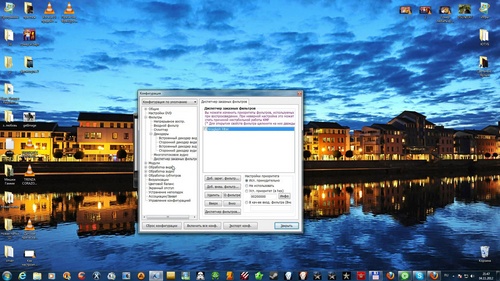
3Dтелевизорысейчас стают все более популярными. Многие знают, как их правильно подключить и настроить, но для некоторых разобраться с конфигурацией достаточно сложно. Также немало вопросов возникает приподключении разных видов 3Dочков. При просмотре объемных изображений из внешнего накопителя возникает главная проблема – невозможность отобразить изображения. Это возникает потому, что вы хотите просмотреть фильм прямо с флешки или диска, а его следует преобразить при помощи специального аудио/видео конвертера и предлагающихся к нему фильтров. Чаще всего телевизоры сами преображают изображение, но когда возникают такие неполадки, то их решение заключается именно в неправильном формате. Если проблемы со звуком, попробуйте найти фильм на другом ресурсе. После преобразования формата вставьте флешку и еще раз включите просмотр 3D.
Как смотреть 3Dна телевизоре с компьютера
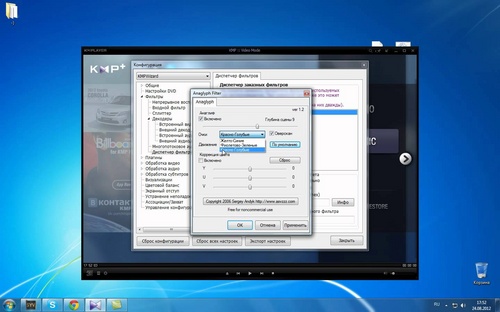
Также вы можетенаслаждаться трехмерной картинкойчерез компьютер. Для этого вам нужно убедиться, что компьютер имеет достаточно ресурсов для этого. Он должен отвечать основным требованиям, которые заключаются в наличие свободной памяти, определенную операционную систему и т.д.
Далее через разъем HDMI1.4 подключите к телевизору компьютер. Затем вам будет предложено выбрать его в качестве главного монитора. Сделайте ISOобраза поправившегося вам фильма. Далее монтируем его через Алкоголь 120% или Даймон тулз и смотрим через один из плееров:
- Стереоскопик плеер;
- Киберлинк Пауер DVDультра 12.
В проигрывателе находим 3Dрежим просмотра, надеваем очки и наслаждаемся эффектной картинкой, как в кинотеатре.
Как смотреть 3Dна телевизоре при помощи плеера

Большинство нынешних плееров читаютвсеформаты 3D. Но важно учитывать, что даже проигрыватели последней версии имеют свои недочеты и недостатки, которые могут спровоцировать неполадки при просмотре. Подсоедините playerк телевизору через HDMI1.4 разъем. Если вы используете в качестве накопителя harddiskи подключите его через USB, то это может спровоцировать немало неприятностей, вплоть до зависания фильмов и проблем со звуком. Можно прибегнуть к проверенному методу: запишите фильм на Blu-rayдиск, и тогда уже можно просмотреть его через player. Описание основных проблем с воспроизведением через player, а также путей их решения вы сможете найти в инструкции по применению проигрывателя.
Как подключить 3Dочки к телевизору
Чаще всего с телевизором уже идут специальные очки, но если вы купили их отдельно, то проверьте их на совместимость. Для того чтобы включить очки 3D,подойдите к телевизору, нажмите и удерживайте кнопку включения три секунды, а потом еще раз при включении 3Dфильма.
Телевизоры с 3Dэффектомсмогут сделать просмотр любого фильма более интересным и захватывающим. Вы сможете смотреть фильмы, мультфильмы и видеоклипы в совершенно ином качестве. Для этого понадобится всего лишь правильно настроить режим, и в этом вам точно помогут наши советы.

Помогите, ребята! Не знаю в какой форум писать - поэтому пишу сюда. Собственно вопрос из заголовка темы: как посмотреть скачанный 3d фильм с внешнего жесткого диска по телевизору?
Имеются:
прошлогодний телевизор SONY kdl43w808c (поддерживающий 3d),
внешний HDD Sony HD-E1BM (специально брал для наилучшей совместимости - хотя это может и неважно),
активные 3d очки TDG-BT500A (именно те, которые поддерживаются этим телевизором),
скачанный с кинозала 3d фильм (в моем случае это Прогулка - из разархивированного ISO образа, занимающая около 60 Гб).
Как посмотреть 3d фильм - хотелось бы получить четкую последовательность действий, а то я в этом пока не особо шарю и при нескольких попытках посмотреть кино столкнулся с рядом проблем и так и не смог посмотреть. Может кто мне поможет?




У данного телевизора:
С поддержки форматов телевизором и следовало было начать. Я делал так же, только у меня SSD на 120 Гб в виде флешки - скидываю, смотрю фильмы/сериалы постоянно (LG, Samsung), поддерживает ещё и .avi формат.

Я же написал что при попытке просмотра столкнулся с некоторым рядом проблем, только не написал каких. И еще написал что у меня разархивированный архив ISO. При скачке он весил по-моему, я точно не помню, около 40 Гб, после разархивации стал около 60 Гб и не влазит на 64 Гб флешку, поэтому недавно я купил для этого внешний Hdd.
Итак, мои проблемы:
1. Встроенный в телевизор проигрыватель (из которого кнопкой Action Menu можно включать режим 3d) начинает воспроизводить фильм в 2D. Если переключить пультом в 3D (что две картинки рядом, что одна над другой) - то две картинки не соединяются в одну, но видно что очки работают (как бы меню переключения вроде как в 3d висит по центру экрана).
2. Затем при следующей попытке просмотра начинается бесконечная загрузка на черном экране (причем любого фильма) - специально закинул на жесткий еще разных фильмов (не 3d) - и любой из них бесконечно грузится. Почему - непонятно? В чем проблема - в том что много фильмов на жесткий накидано? Вряд-ли.
3. Скачал через PlayMarket на телике проигрыватель VLC Media. Он запускает любой фильм из этих, в отличие от встроенного проигрывателя, и они сразу воспроизводятся без всяких загрузок. НО! В нем нет режима переключения в 3D! В выпадающем меню по кнопке на пульте Action Menu в этом прогрывателе нет пункта 3D, а во встроенном есть (как я описывал выше).
Или надо разбираться при скачке 3D фильма во всех этих HOU, HSBS и т.д. (которые стоят в техн.данных к фильму - в частности на Кинозале.ТВ) - какое из них 3D поддержит мой телик? Хотя по идее он должен всё поддерживать.
Или же можно на нем смотреть 3d фильмы только купив специальный Blu Ray проигрыватель только с Blu Ray дисков? Это наверно тоже вряд-ли - раз доступны для скачивания 3d фильмы - значит их как-то можно просматривать с внешних носителей! Но как это сделать при моих существующих проблемах.
Читайте также:


